360极速浏览器安装图片批量下载扩展的方法
1.打开360极速浏览器,点击浏览器右上角(如下图所示)的图标打开开始菜单,然后依次点击“工具”——“管理扩展”。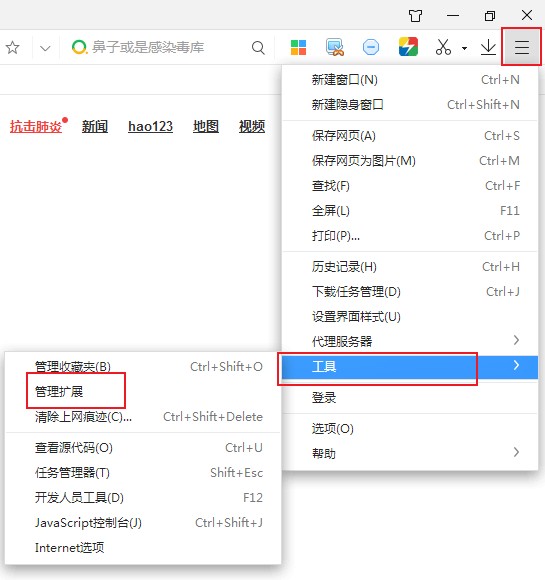
2.之后我们会进入360极速浏览器的扩展管理页面,这里显示了我们在浏览器中安装过的所有扩展,点击页面底部的“获取更多扩展程序”。
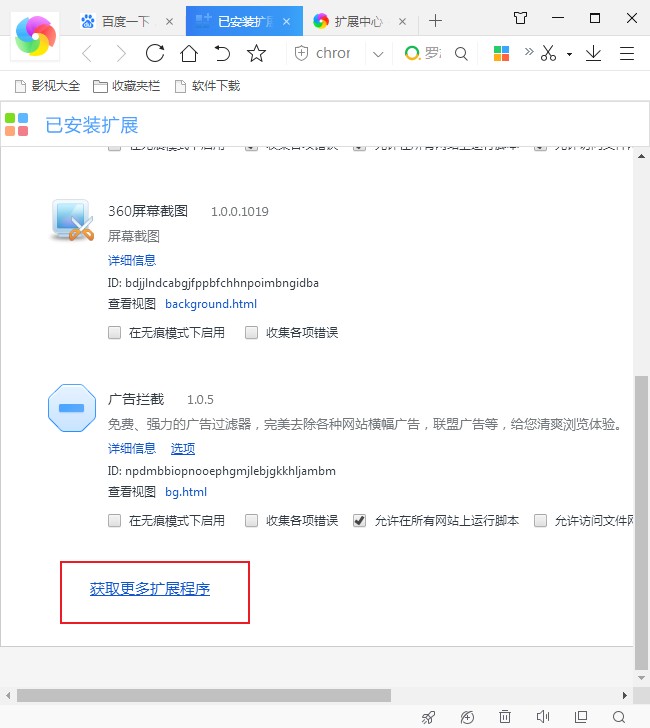
3.这时会自动跳转到扩展中心页面,在页面右上角的搜素框中输入“图片下载”然后按下和回车键进行搜索,然后在搜索结果中找到“图片下载助手”并点击“安装”按钮进行安装。
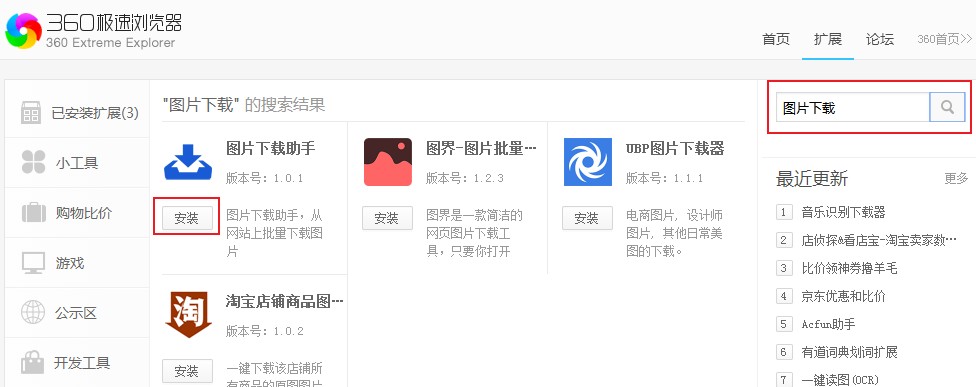
4.耐心等待一会之后会弹出一个窗口询问我们是否确定安装,点击“添加”按钮就可以完成安装了。
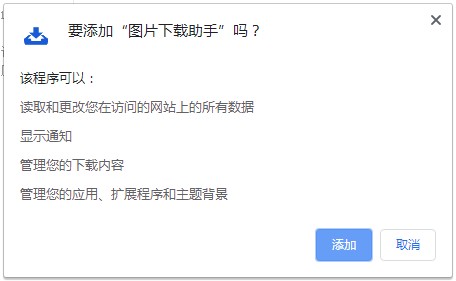
5.则是图片下载助手就会出现在浏览器的右上角,打开需要下载图片的网站然后点击右上角的图标就,它就会自动将网页中可以下载的图片全部列出来,点击就可以下载了。
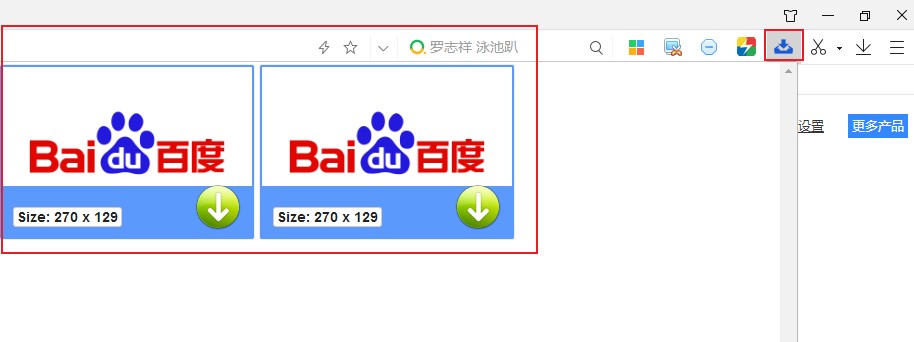
以上就是360极速浏览器安装图片批量下载扩展的方法,是不是非常简单呢吗,有需要的朋友赶紧去尝试一下吧。